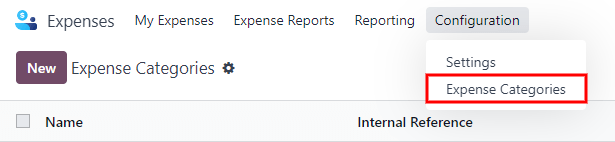Моделі транспортних засобів¶
Додаючи автомобіль до автопарку, укажіть модель транспортного засобу, щоб підтримувати оновлені записи, у яких відстежуються певні деталі, як-от графіки технічного обслуговування та сумісність деталей.
Odoo поставляється з попередньо налаштованими моделями автомобілів від чотирьох основних автовиробників: Audi, BMW, Mercedes і Opel.
Якщо нова модель транспортного засобу приєднується до автопарку, і це не одна з попередньо налаштованих моделей від цих виробників, модель (та/або виробника) має бути додано до бази даних.
Попередньо налаштовані моделі¶
Наступні моделі попередньо налаштовані в Odoo, і їх не потрібно додавати до бази даних:
AUDI |
BMW |
Mercedes |
Opel |
|---|---|---|---|
A1 |
Serie 1 |
Class A |
Agilia |
A3 |
Serie 3 |
Class B |
Ampera |
A4 |
Serie 5 |
Class C |
Antara |
A5 |
Serie 6 |
Class CL |
Astra |
A6 |
Serie 7 |
Class CLS |
AstraGTC |
A7 |
Serie Hybrid |
Class E |
Combo Tour |
A8 |
Serie M |
Class GL |
Corsa |
Q3 |
Serie X |
Class GLK |
Insignia |
Q5 |
Serie Z4 |
Class M |
Meriva |
Q7 |
Class R |
Mokka |
|
TT |
Class S |
Zafira |
|
Class SLK |
Zafira Tourer |
||
Class SLS |
Додати нову модель¶
Щоб додати нову модель транспортного засобу, перейдіть до . Клацніть Новий і у формі нової моделі транспортного засобу введіть наступну інформацію.
Примітка
Майте на увазі, що деякі поля є специфічними для бельгійських компаній, тому не всі поля чи розділи можуть бути видимими залежно від місцезнаходження компанії.
Назва моделі: введіть назву моделі в поле.
Виробник: виберіть виробника зі спадного меню. Якщо виробник не налаштований, введіть виробника та натисніть Створити або Створити та відредагувати...
Примітка
Якщо виробника вибрано, якщо він є одним із виробників за замовчуванням у Odoo, логотип виробника автоматично завантажується у полі зображення у верхньому правому куті.
Тип транспортного засобу: виберіть один із двох попередньо налаштованих типів транспортного засобу, Автомобіль або Велосипед, зі спадного меню. Типи транспортних засобів жорстко закодовані в Odoo та інтегровані з додатком Нарахування заробітної плати, оскільки транспортні засоби можуть бути частиною пільг співробітника. Додавання додаткових типів транспортних засобів неможливе, оскільки це впливає на заробітну плату.
Категорія: виберіть категорію транспортного засобу зі спадного меню. Щоб створити нову категорію, введіть категорію та натисніть Створити (нова категорія).
Інформаційна вкладка¶
На вкладці Інформація вкажіть деталі про модель автомобіля, як-от розмір автомобіля, пасажиромісткість, налаштування вартості (застосовується лише до локалізації в Бельгії) та інформацію про двигун.
Розділ моделі¶
Кількість місць: введіть, скільки пасажирів транспортний засіб може вмістити.
Кількість дверей: введіть кількість дверей, які має автомобіль.
Колір: введіть колір автомобіля.
Рік моделі: введіть рік виробництва автомобіля.
Trailer Hitch: установіть цей прапорець, якщо транспортний засіб має зчіпний пристрій.
Розділ зарплати¶
Примітка
Розділ Зарплата відображається тільки для бельгійських компаній і лише, якщо для компанії встановлено налаштування локалізації на Бельгію. Усі значення вартості є щомісячними, за винятком Каталожна вартість (з ПДВ).
Розділ Зарплата відображається тільки для бельгійських компаній і лише, якщо для компанії встановлено налаштування локалізації на Бельгію. Усі значення вартості є щомісячними, за винятком Каталожна вартість (з ПДВ).
Каталожна вартість (з ПДВ): введіть Рекомендована роздрібна ціна виробника для автомобіля під час купівлі або оренди.
C02 збір: являє собою збір за викиди вуглекислого газу, який сплачується уряду Бельгії. Це значення розраховується автоматично на основі бельгійських законів і правил і неможливо змінити. Значення базується на цифрі, введеній у поле Викиди CO2 (у Двигун розділі Інформація вкладки) у формі автомобіля.
Важливо
Зміна поля Викиди CO2 регулює значення в полі CO2 збір.
Вартість (амортизована): введіть місячну вартість автомобіля, яка відображається в конфігураторі заробітної плати для майбутніх співробітників. Це значення впливає на валову та чисту зарплату співробітників, призначеного для автомобіля. Ця цифра з часом амортизується відповідно до місцевого податкового законодавства. Вартість (амортизована) не амортизується автоматично для моделі транспортного засобу, вона амортизується лише на основі контракту, пов’язаного з конкретним транспортним засобом.
Загальна вартість (амортизована): це значення є комбінацією полів Вартість (амортизована) та C02 збір. З часом він також знецінився.
Двигун¶
Тип палива: виберіть тип палива, який використовує автомобіль, зі спадного меню. Варіанти: Diesel, Gasoline, Hybrid Diesel, Hybrid Gasoline, Plug-in Hybrid Diesel, Plug-in Hybrid Gasoline, CNG, LPG, Hydrogen або Electric.
Викиди CO2: введіть середні викиди вуглекислого газу, які виробляє автомобіль, у грамах на кілометр (г/км). Цю інформацію надає виробник автомобіля.
CO2 Стандарт: введіть стандартну кількість вуглекислого газу в грамах на кілометр (г/км) для автомобіля такого ж розміру.
Коробка передач: виберіть Ручний або Автомат коробку передач зі спадного меню.
Потужність: якщо транспортний засіб електричний або гібридний, введіть споживану потужність у кіловатах (кВт).
Кінська сила: введіть у це поле потужність автомобіля.
Оподаткування кінських сил: введіть суму, яка оподатковується, залежно від об’єму двигуна автомобіля. Це визначається місцевими податками та правилами та залежить від місця розташування. Рекомендується перевірити в бухгалтерії, щоб переконатися, що це значення правильне.
Податкова знижка: це поле заповнюється автоматично відповідно до специфікацій двигуна, і його не можна змінити. Відсоток базується на налаштуваннях локалізації та місцевому податковому законодавстві.
Вкладка Постачальники¶
У цій вкладці вкажіть постачальників, у яких можна придбати автомобіль. За умови належного налаштування запити цін на транспортні засоби можна легко створювати через додаток Odoo Купівля.
Щоб додати постачальника, клацніть Додати, що відкриє спливаюче вікно Додати: Постачальники зі списком усіх постачальників, які зараз є в базі даних. Додайте постачальника, встановивши прапорець біля імені постачальника, а потім натисніть Вибрати. Немає обмежень щодо кількості постачальників, яких можна додати до цього списку.
Якщо постачальника немає в базі даних, додайте постачальника, натиснувши Новий у нижньому лівому куті спливаючого вікна Додати: Постачальники. У формі Створити постачальників, яка з’явиться, введіть необхідну інформацію, потім натисніть Зберегти та закрити, щоб додати постачальника, або натисніть Зберегти та створити, щоб додати поточного постачальника та створити нового постачальника.
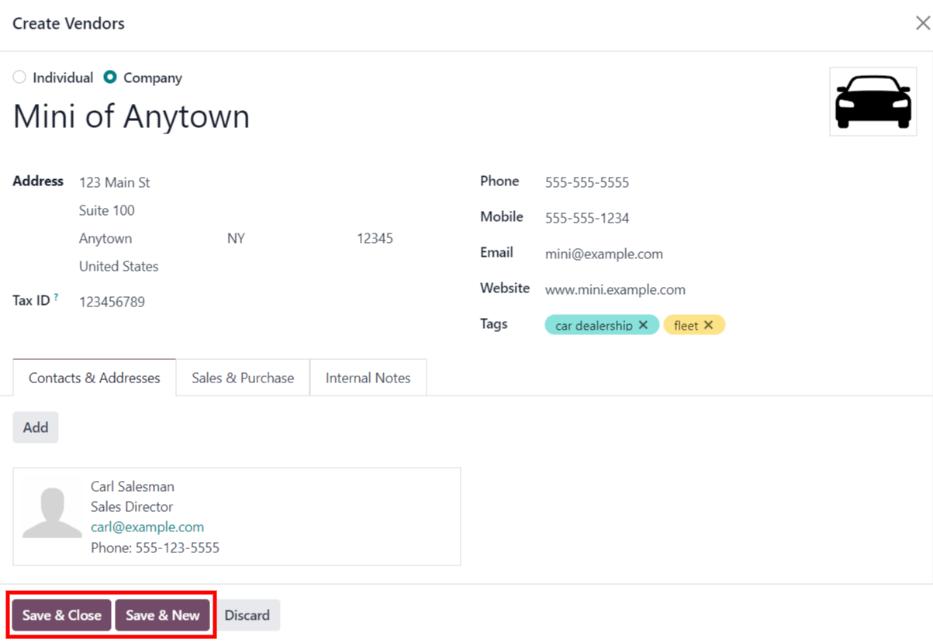
Категорія моделі¶
Щоб найкраще організувати автопарк, рекомендується розміщувати моделі транспортних засобів у певній категорії, щоб легко бачити, які види транспортних засобів є в автопарку. Категорії моделей встановлюються у форма моделі автомобіля.
Odoo не поставляється з попередньо налаштованими моделями; всі моделі мають бути додані.
Щоб переглянути будь-які моделі, налаштовані в базі даних, перейдіть до . Усі моделі відображаються у вигляді списку.
Додати нову категорію моделі¶
Щоб додати нову категорію, натисніть кнопку Новий у верхньому лівому кутку сторінки Категорії. Унизу списку з’явиться новий рядок запису. Введіть нову категорію, потім натисніть Зберегти або будь-де на екрані, щоб зберегти запис.
Щоб змінити спосіб відображення категорій у списку, натисніть піктограму (перетягується) ліворуч від назви будь-якої потрібної категорії та перетягніть позицію в потрібне положення.
Порядок списку жодним чином не впливає на базу даних. Однак може бути краще переглядати категорії транспортних засобів у певному порядку, наприклад, за розміром або кількістю пасажирів, які транспортний засіб може перевозити.